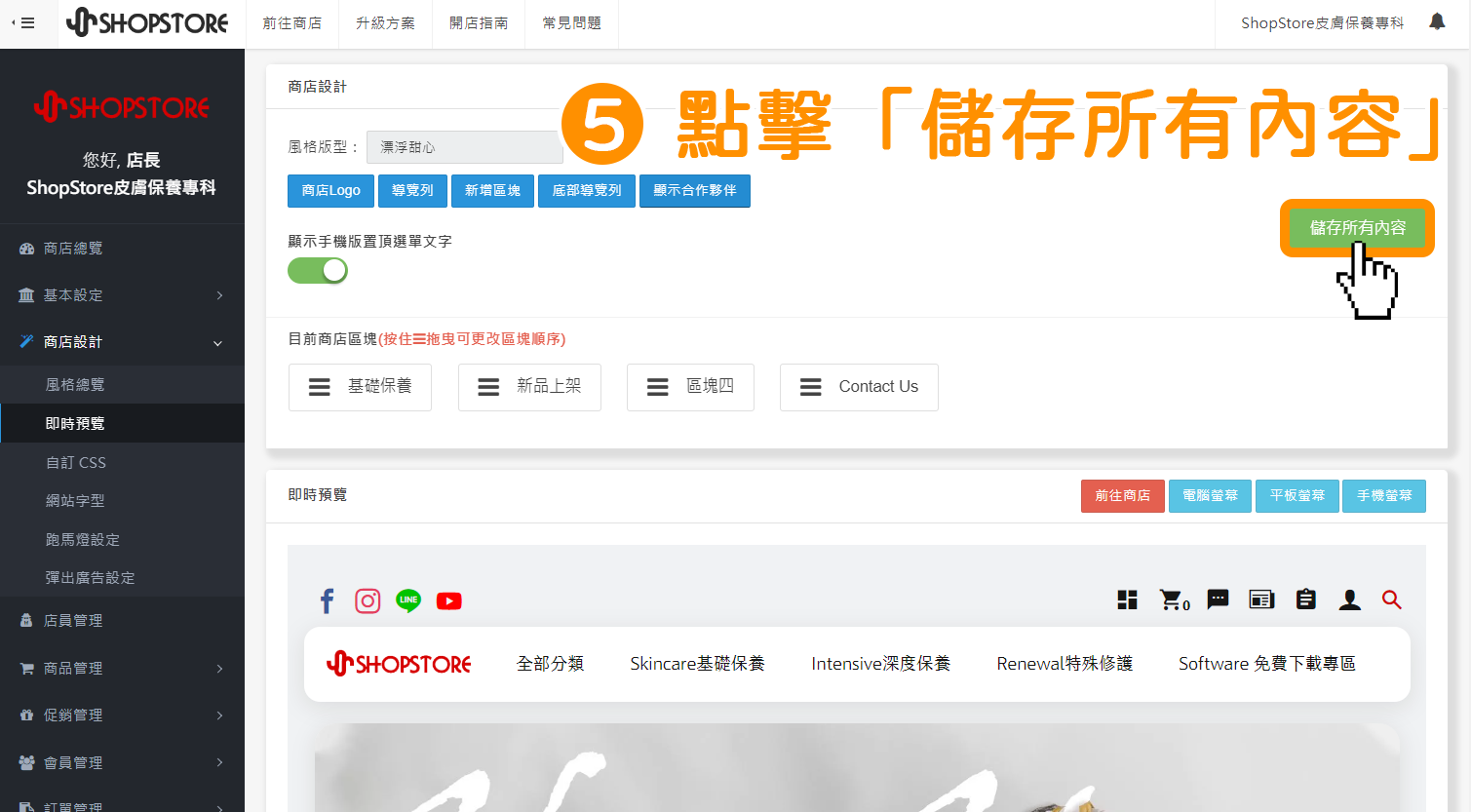如何設定|顯示合作夥伴
2023-09-08
【目錄】:
說明:
𝟭. 商家可以設定,於前台想要顯示那些金物流選項、與之合作的品牌公司,資訊的透明化,可以增加顧客對品牌的信任度。
𝟮. 除了平台預設的金物流選項可以做勾選外,商家可以自行上傳圖片,使其顯示於頁面底部。
𝟯. 自行上傳的圖片,容量限制為 100KB 以下,且長、寬不得超過 300px X 300px。
𝟰. LOGO 顯示的順序皆為固定,未提供更改順序功能。
𝟱. 依黑貓宅急便規範,如網站需要置入「黑貓宅急便 LOGO」為合作夥伴,需商家與黑貓進行簽約,方可以做置入。
𝟲. 各金物流皆有其置入規範,因此,請商家在置入前,前往各大網站確認置入規範,如不確定,可依照平台預設的 LOGO 置入即可,如有任意竄改導致 LOGO 不合規範遭到檢舉,後果自負。
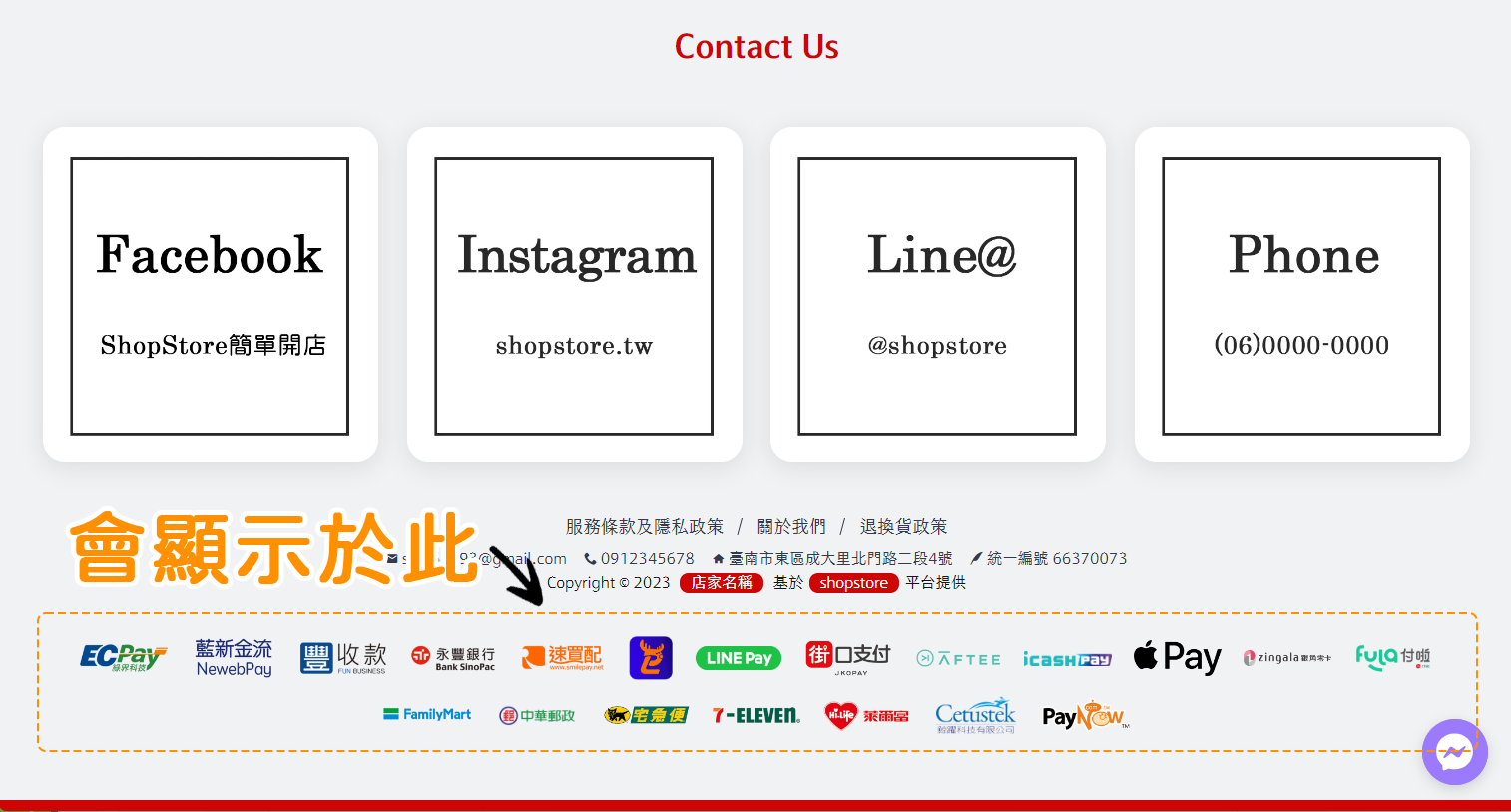

登入「ShopStore 店家管理後台」→於左方選單,點擊前往「商店設計」→「即時預覽」。
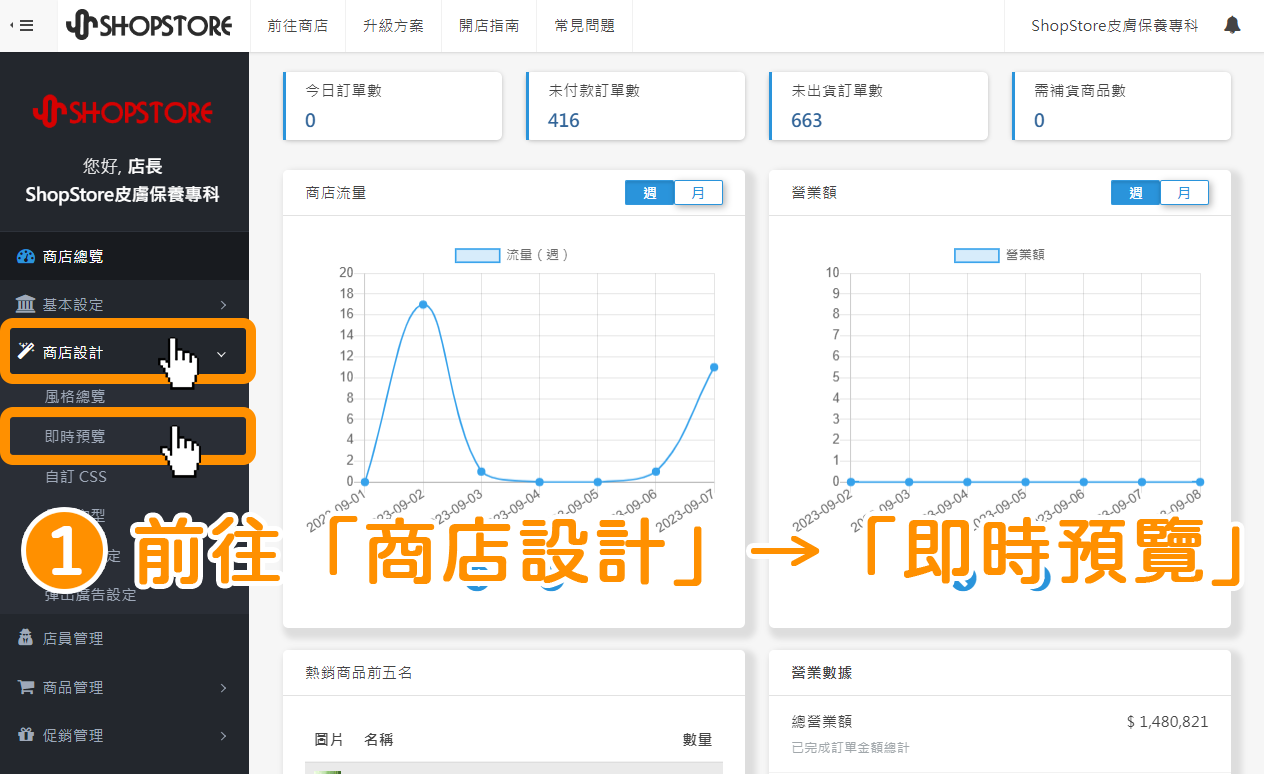

點擊藍色按鈕「顯示合作夥伴」。
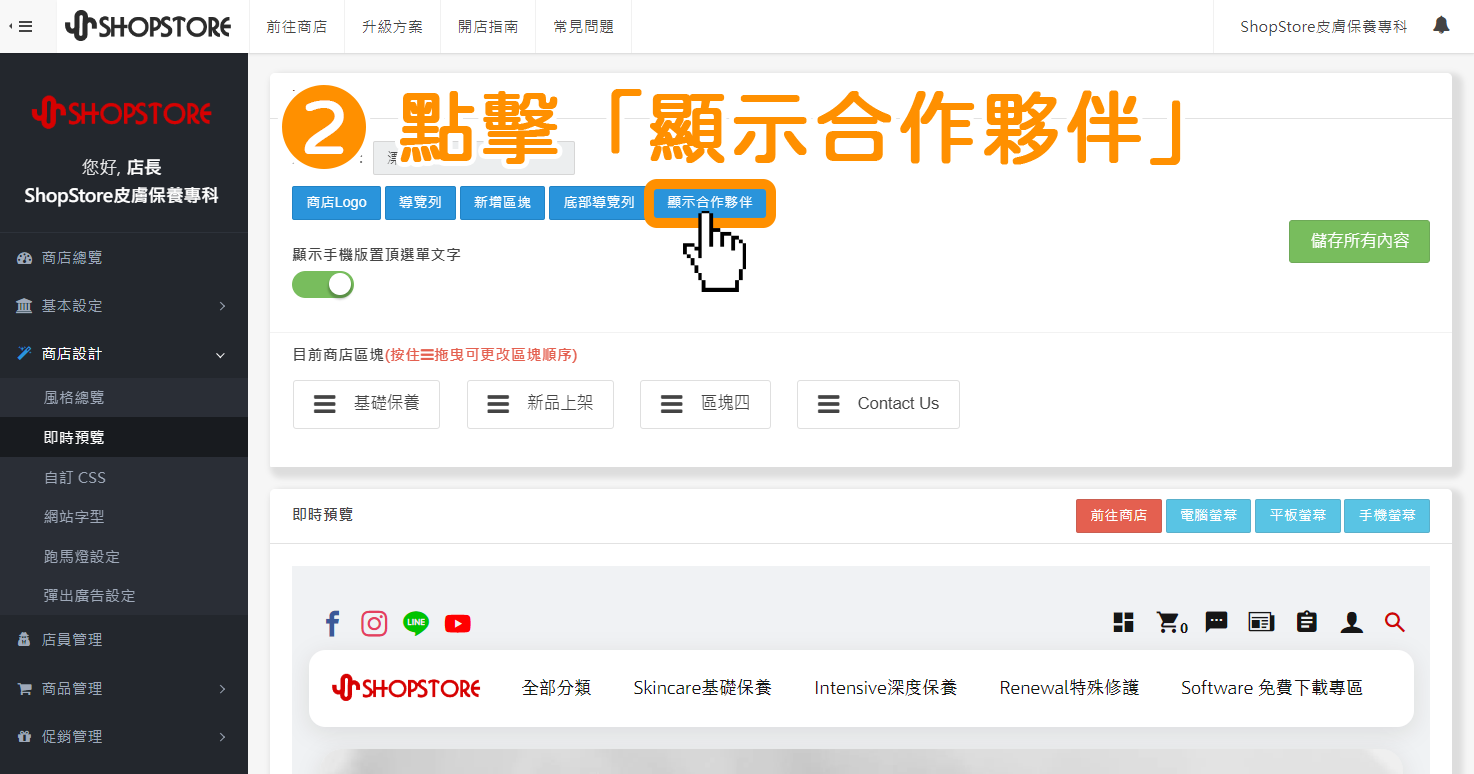

於「顯示合作夥伴」視窗內,點擊圖片/方框,勾選想要顯示於頁面底部的「合作夥伴」。
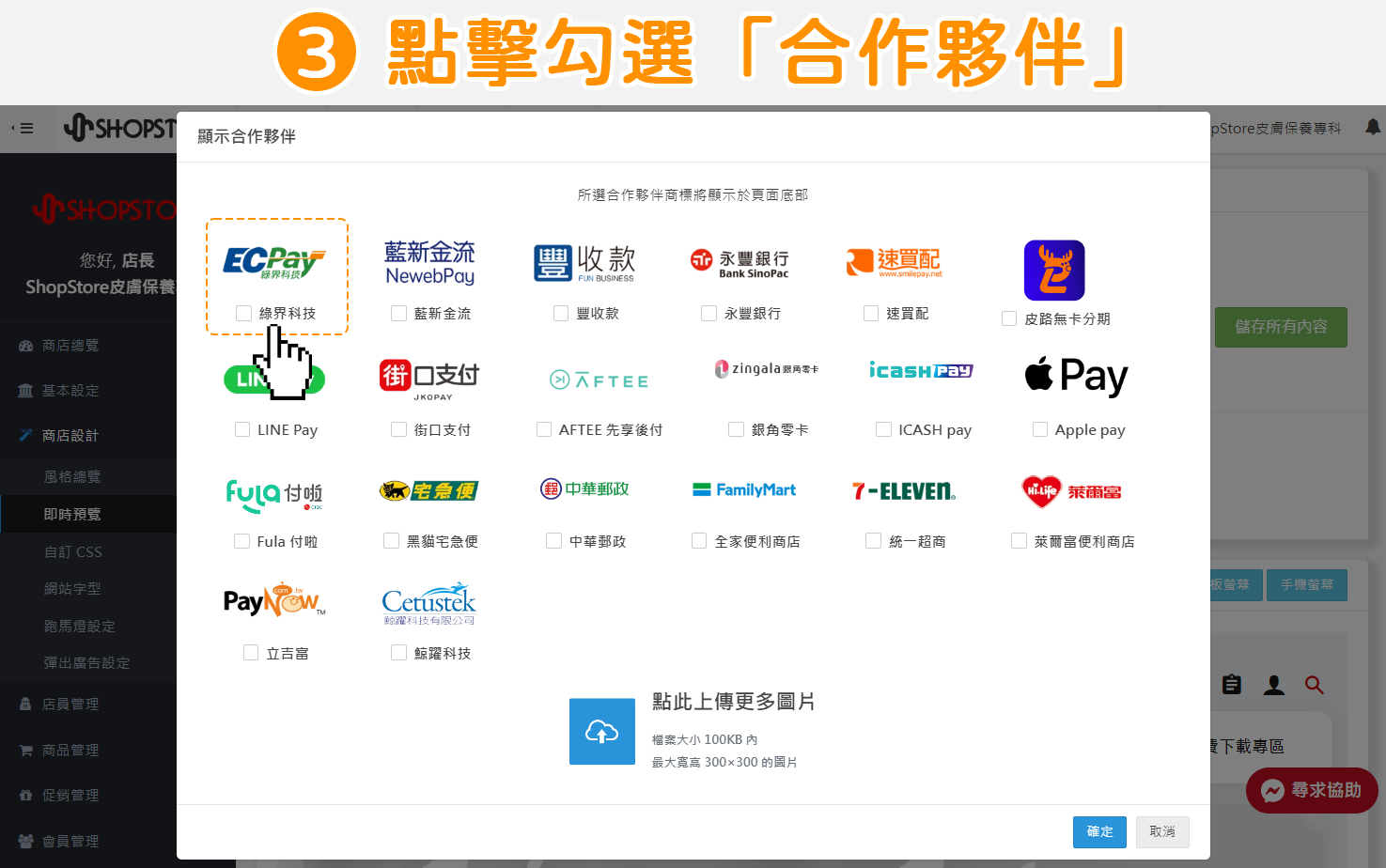

點擊右下方藍色按鈕「確定」。
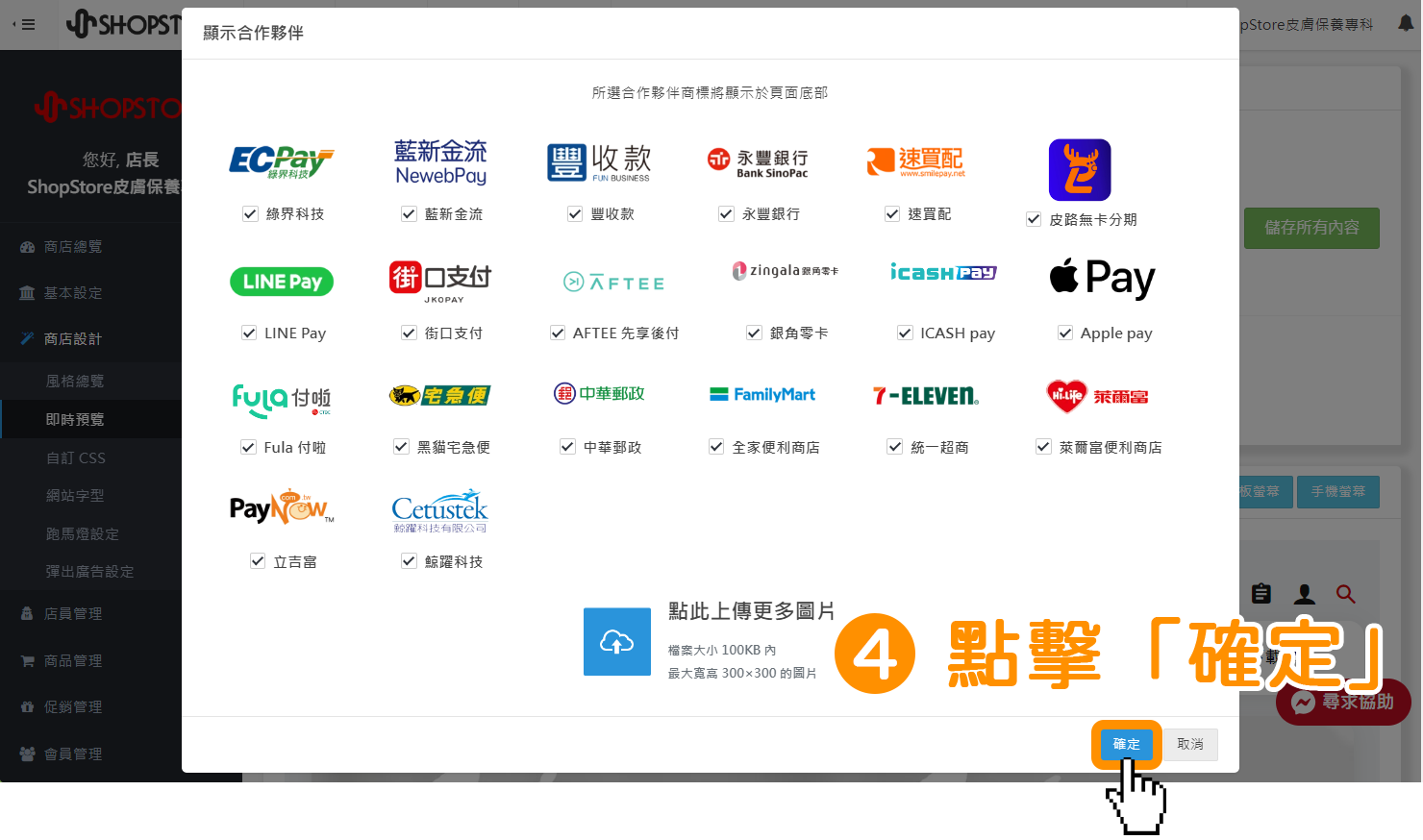

點擊右上方綠色按鈕「儲存所有內容」即可。
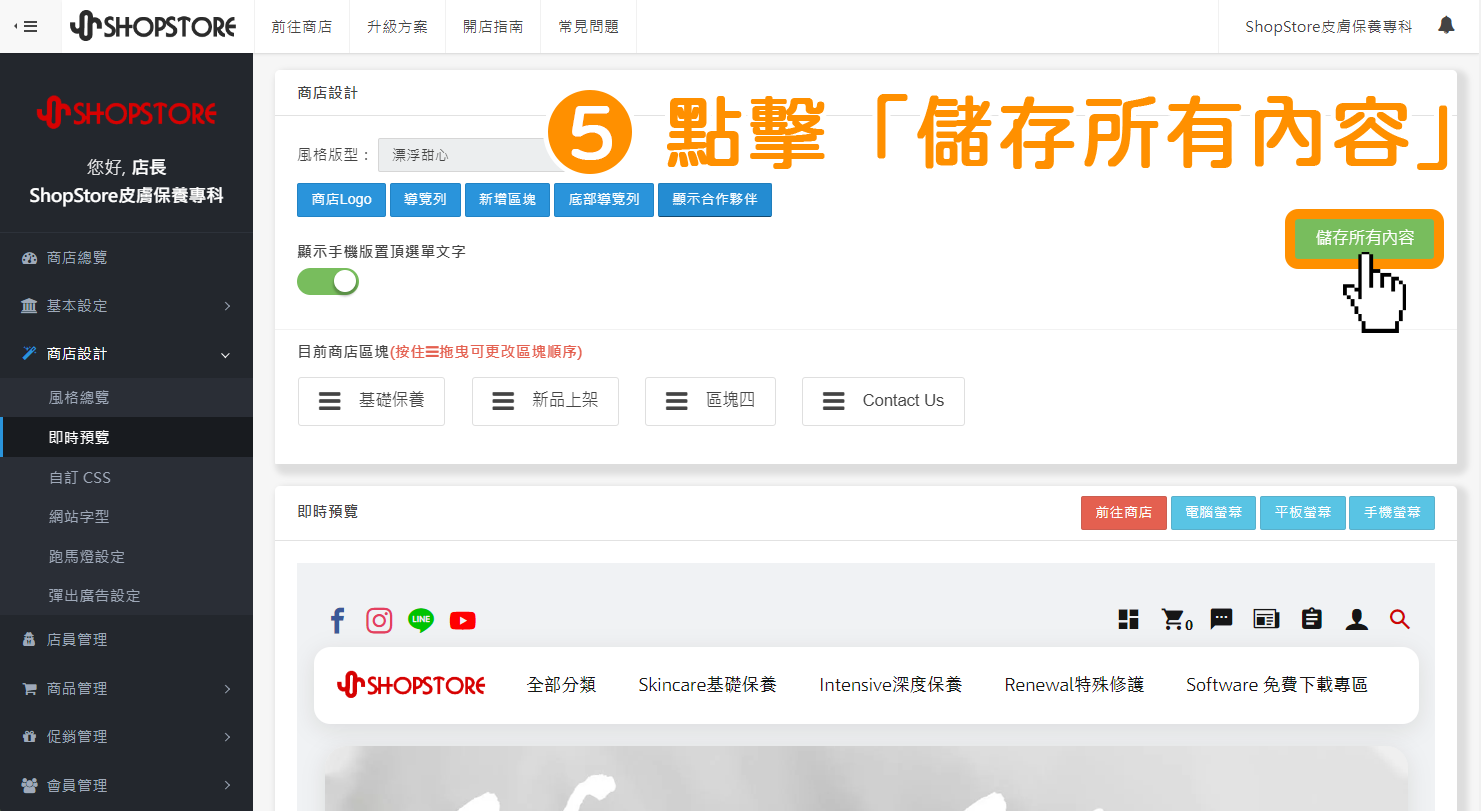

登入「ShopStore 店家管理後台」→於左方選單,點擊前往「商店設計」→「即時預覽」。
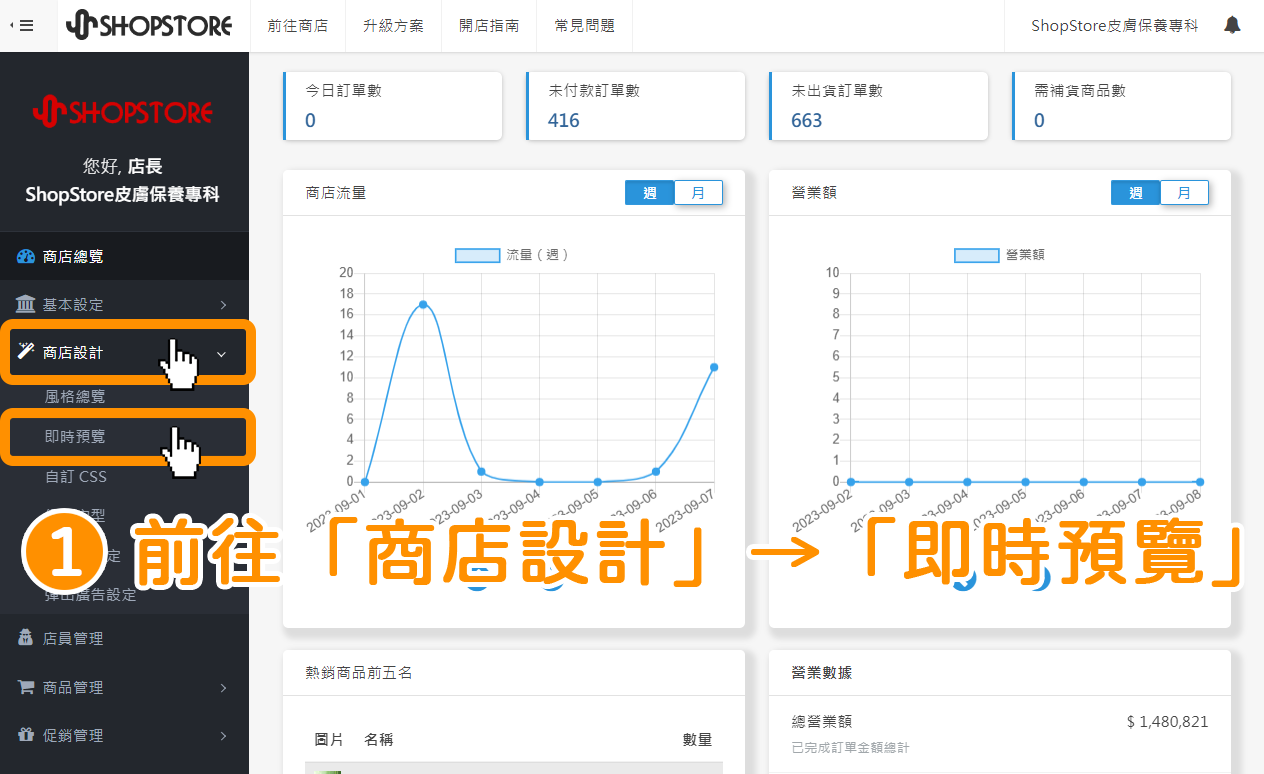

點擊藍色按鈕「顯示合作夥伴」。
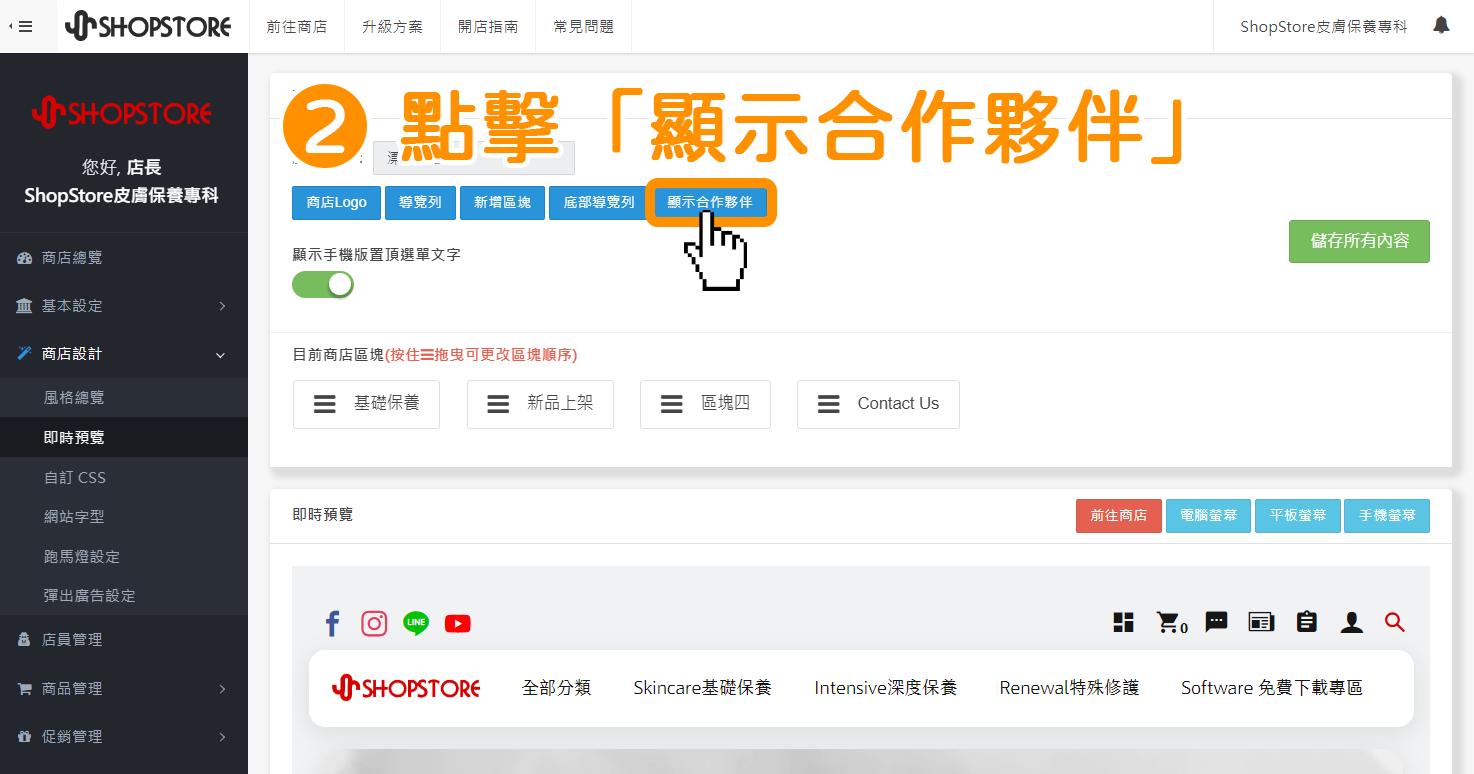

在「顯示合作夥伴」視窗內,點擊下方「點擊此上傳更多圖片」區塊。
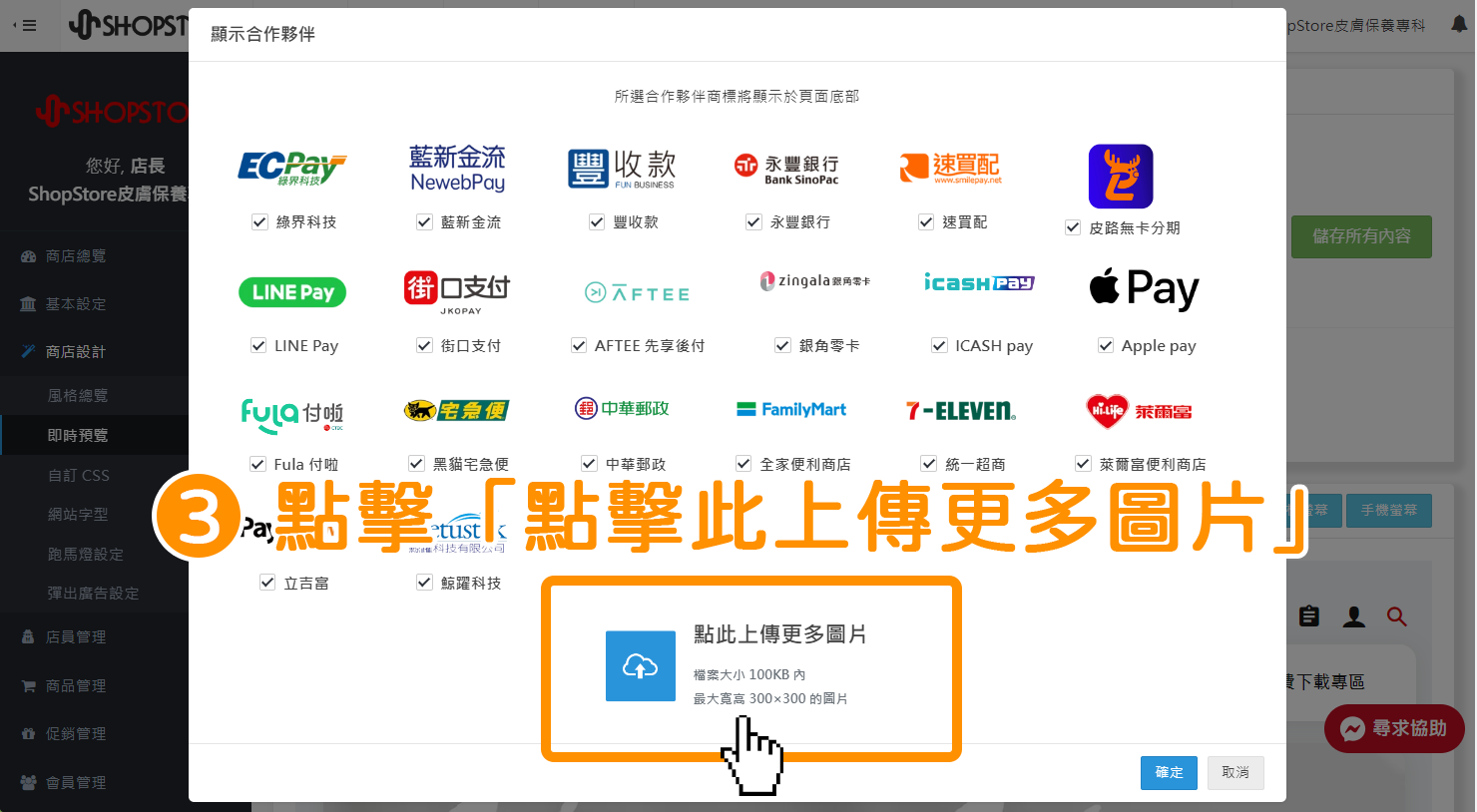

上傳後的圖片,即會排列顯示於最後方,不用再另外做勾選,直接點擊「確定」即可。
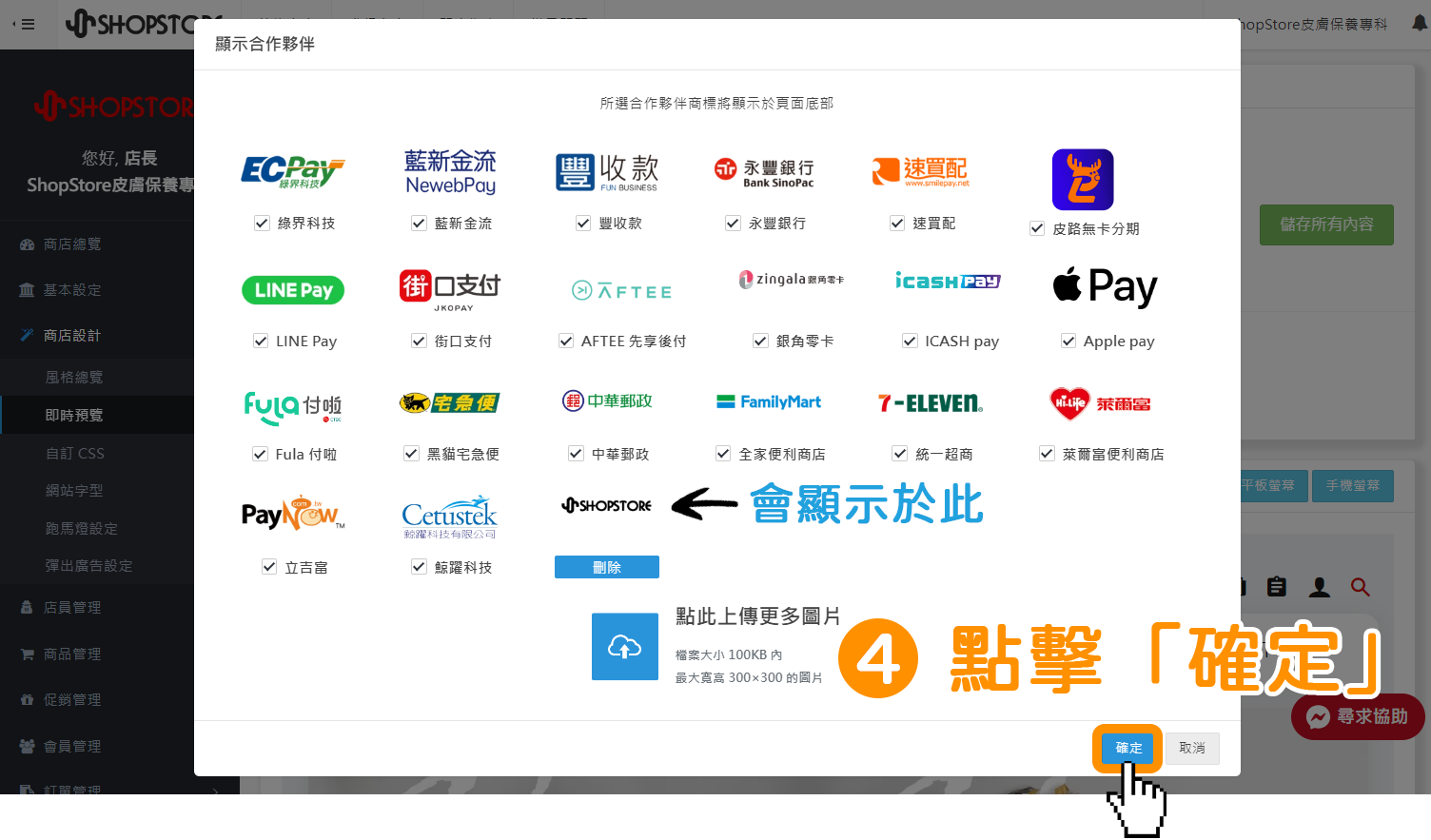

點擊右上方綠色按鈕「儲存所有內容」即可。